Cómo eliminar una partición de unidad en Windows 10
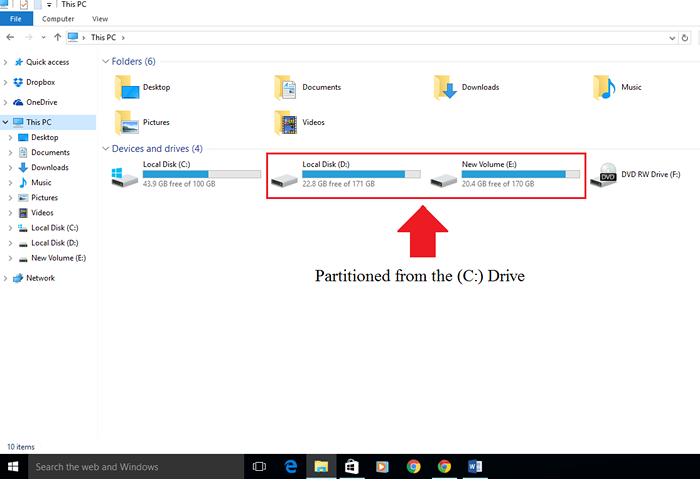
- 4674
- 1128
- Claudia Baca
Las unidades de discos locales (C, D, etc.) presente en Windows es en realidad una partición lógica de su disco duro. Es una división física del disco duro en una estructura lógica que generalmente se observa en "mi computadora" en las versiones más antiguas de Windows y "esta PC" en Windows PC.
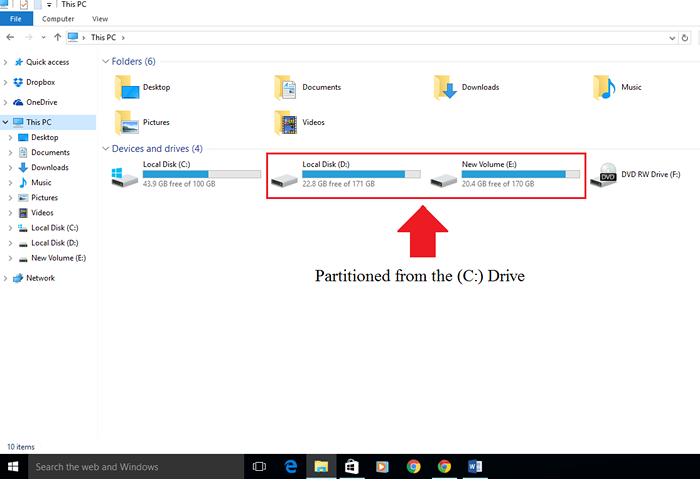
La partición de disco es útil en aquellos casos en los que los archivos específicos se almacenarán en diferentes discos. Esto ayuda al usuario a saber qué archivo se encuentra en qué unidad.
Lea también: - Forma más fácil de crear una partición en la PC de Windows
En este artículo, seguiremos ciertos pasos sobre cómo Eliminar una partición en Windows 10:
Paso 1:
Haga clic en el icono "Explorador de archivos" fijado en la barra de tareas de Windows.
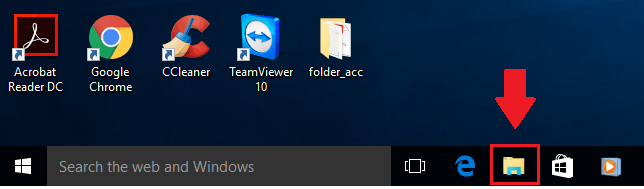
Paso 2:
Busque "esta PC" en la esquina izquierda de la pantalla. Haga clic derecho en "Esta PC" y haga clic en "Administrar". Esto abrirá la ventana de "administración de computadora".
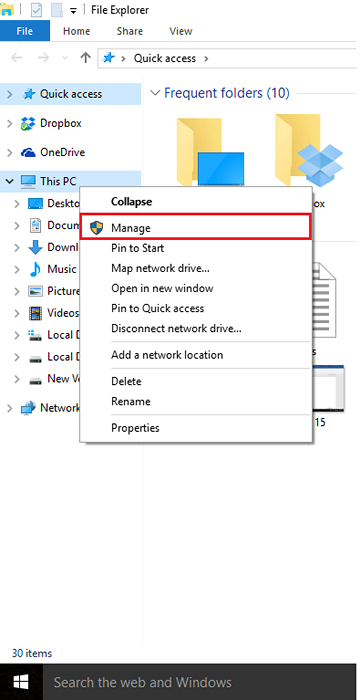
Paso 3:
En la esquina izquierda de la pantalla, busque "almacenamiento". En la sección "Almacenamiento", haga clic en "Gestión de disco".
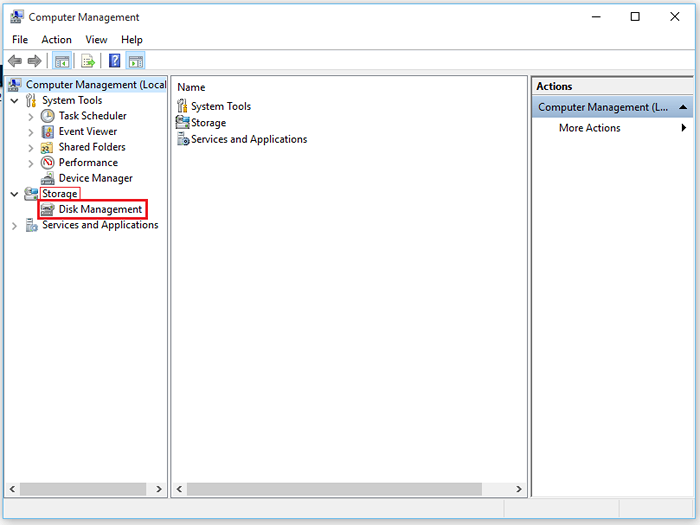
La gestión de disco enumera cifras importantes como el nombre del volumen (disco), el diseño, el tipo de volumen, el sistema de archivos y el estado de salud de los discos.
Etapa 4:
En la sección inferior de la gestión del disco, seleccione un disco duro que desea eliminar. Haga clic derecho en su disco duro seleccionado y haga clic en "Eliminar volumen".
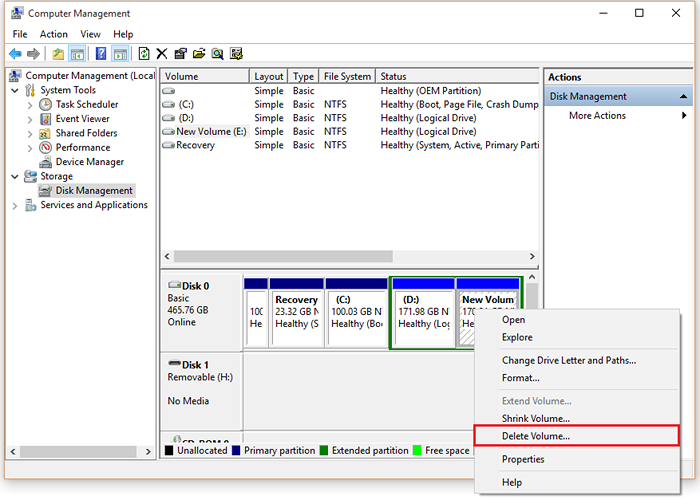 Paso 5:
Paso 5:
Se mostrará un cuadro de diálogo de confirmación en la pantalla que dice: "Eliminar este volumen borrará todos los datos en él. Realice una copia de seguridad de los datos que desee mantener antes de eliminar. Quieres continuar?"
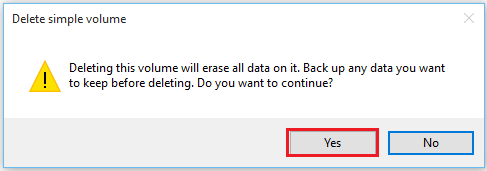
Haga clic en "Aceptar" para aplicar sus cambios.
Nota: Eliminar el disco mostrará el tamaño del disco como "no asignado". Puede asignar esta memoria fusionándose en otro disco.
- « Final Cut Pro X consejos y trucos para editores
- Cómo convertir FAT32 en el sistema de archivos NTFS en Windows 10 »

